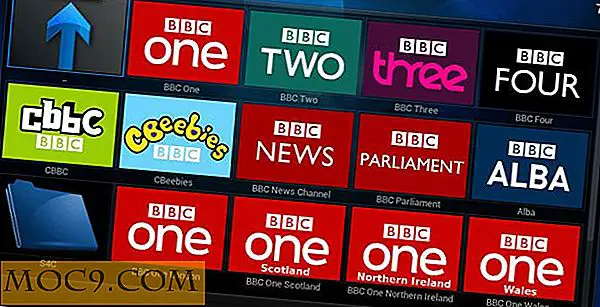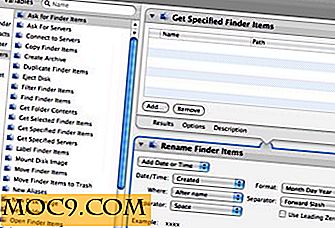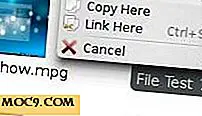Как да активирате режима Enterprise в Internet Explorer 11
Internet Explorer 11 има скрита функция, наречена "Режим на Enterprise", която ви позволява да осъществите достъп до уебсайтове, предназначени за по-стара версия на Internet Explorer, без проблеми при съвместимостта по отношение на проблеми при изобразяването. Режимът "Предприятие" е много полезен за дизайнери и разработчици, които преработват или работят върху уебсайт, построен по стари стандарти, или за всеки потребител, който има проблеми при преобразуването на някои стари уебсайтове. Това, което Enterprise Mode прави зад кулисите е, че емулира конфигурацията на браузъра и потребителския агент на Internet Explorer 8 точно в съвременния браузър.
Това позволява на Internet Explorer 11 да заснеме отговора посредством контролите на ActiveX и показва информацията в режим на съвместимост. Макар че това е полезна функция за уеб програмистите, Microsoft избра да я скрие дълбоко в настройките на Group Policy. Така че, ако се чудите, ето как можете да активирате Enterprise Mode в Windows.
Забележка: Режимът Enterprise Mode е достъпен само за версии Pro и Ultimate на Windows 8.1, актуализация 1 и потребители на Windows 7 с инсталиран Internet Explorer 11.
Активирайте Режим на Enterprise в Internet Explorer
Можете да активирате режима Enterprise в Internet Explorer, като използвате редактора за групови правила на Windows или обикновения редактор на системния регистър. Ако е възможно, помислете за използването на метода за групови правила, тъй като предоставя много по-голяма гъвкавост.
Използване на Редактор на групови правила на Windows
За да активирате режима Enterprise Mode, използвайки метода за групови правила, натиснете "Win + R", въведете gpedit.msc и натиснете бутона Enter.

Горното действие ще отвори редактора на груповите правила на Windows. Тук в левия панел отидете на "Компютърна конфигурация -> Административни шаблони -> Компоненти на Windows -> Internet Explorer." Сега в десния панел намерете и кликнете два пъти върху настройката "Позволявайте на потребителите да включат и използват Enterprise Mode от Меню "Инструменти". "

Горното действие ще отвори прозореца за настройки. Тук изберете радио бутона "Активиране" и кликнете върху бутона "OK", за да запазите промените.

За да осъществите достъп до режима Enterprise, отворете Internet Explorer, отворете опцията "Tools" и изберете "Enterprise Mode". Това е всичко, което трябва да направите.

Ако някога искате да деактивирате тази функция, трябва само да изберете някой от бутоните за избор "Disabled" или "Not Configured" и да запазите промените. Това действие ще деактивира режима Enterprise.
Ако искате да активирате Enterprise Mode автоматично на определени уеб сайтове, просто посочете всички уебсайтове във файл (формат xml) и въведете този файлов адрес в списъка "Използване на списъка с уеб сайтове на Enterprise Mode IE". След като сте добавили списъка, Internet Explorer ще направи автоматично списъка с уеб сайтове, като използва Enterprise Mode.

Използване на редактора на системния регистър на Windows
За да активирате Режим на Enterprise с помощта на редактора на системния регистър, натиснете "Win + R", въведете regedit и натиснете бутона Enter.

Горното действие ще отвори редактора на системния регистър на Windows. Тук се придвижете до следващия клавиш. Ако не намерите ключовете, посочени по-долу, просто ги създайте, като кликнете с десен бутон и изберете опцията "Ключ".
HKEY_LOCAL_MACHINE \ SOFTWARE \ Политики \ Microsoft \ Internet Explorer \ Main \ EnterpriseMode
В левия прозорец щракнете с десния бутон и изберете опцията "String Value", за да създадете нов низ.

Напишете низ "Разрешаване". Това е всичко, което трябва да направите. успешно сте активирали Enterprise Mode. Ако някога искате да деактивирате функцията, просто изтрийте новосъздадения низ и вие сте добре да отидете.

Както в редактора на групови правила, можете също да зададете списък с уебсайтове в редактора на системния регистър, за да активирате автоматично режима Enterprise. За целта просто създайте нов XML файл със списък на всички сайтове, които искате, и копирайте адреса на това местоположение. Сега създайте нов низ с име "SiteList" в редактора на системния регистър и въведете адреса на този файл като "Данни". Това е; успешно сте добавили списъка.
Надяваме се, че това помага и правете коментар по-долу, като споделите вашите мисли и преживявания.

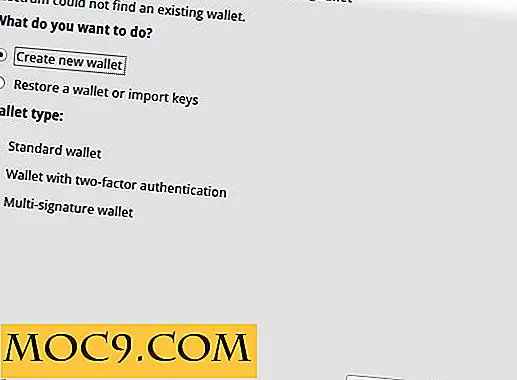
![Вие контролирате как вашите деца правят в Интернет? [Анкета]](http://moc9.com/img/poll-result-tablet-useful.png)